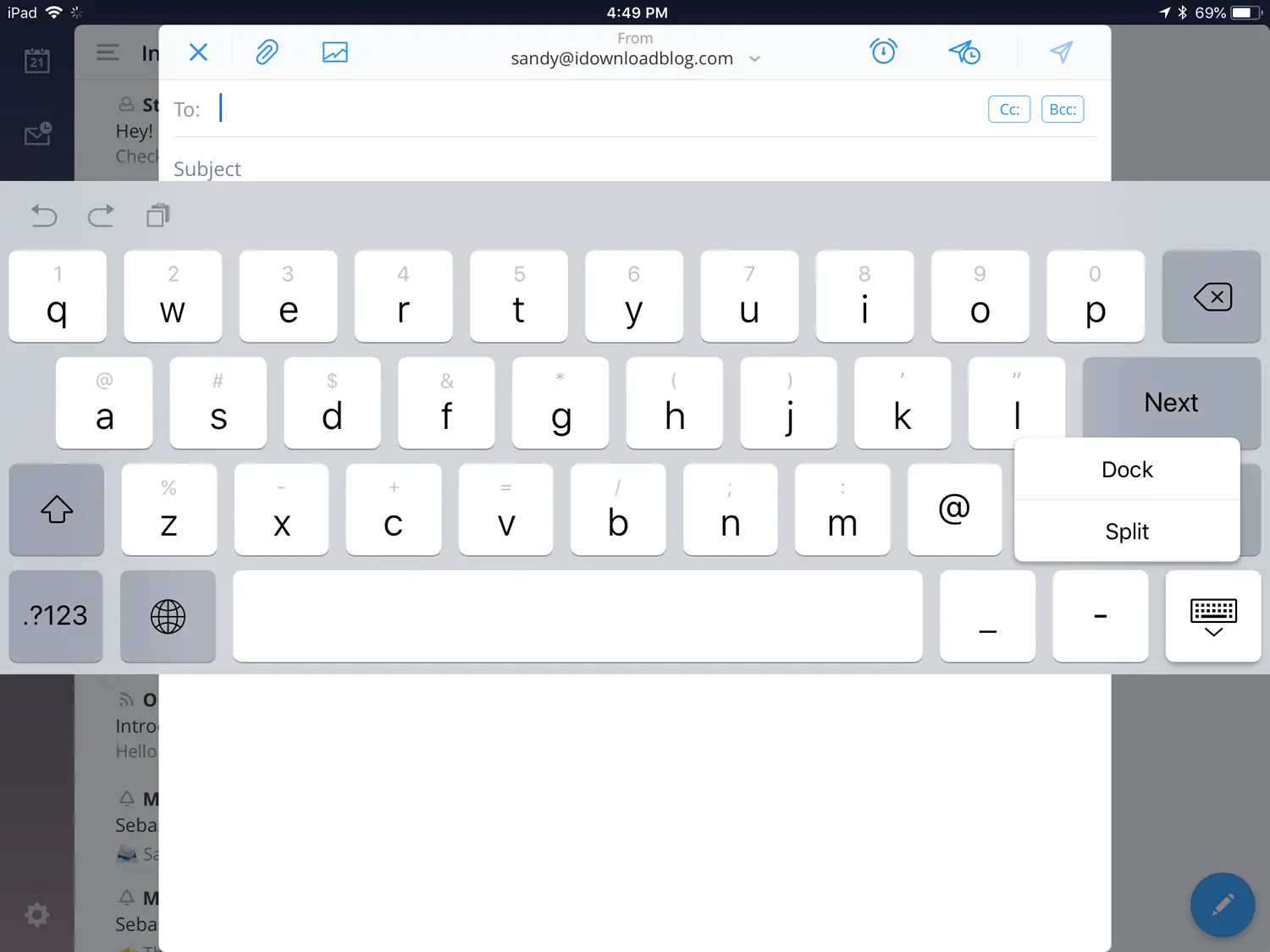
Se ti stai ancora abituando al nuovo iPad che hai acquistato, potresti essere interessato ad alcuni trucchi con la tastiera. Non è necessario mantenere la tastiera dove appare. E puoi dividerlo a metà in modo che la digitazione sia più simile al tuo iPhone quando lo tieni in mano.
Come sganciare, spostare e agganciare la tastiera dell’iPad
Per impostazione predefinita, la tastiera verrà visualizzata nella parte inferiore dello schermo. Che tu stia digitando un messaggio di testo, un’e-mail o un post sui social media, probabilmente l’hai notato. Tuttavia, puoi spostarlo dove vuoi.
1) Apri un’app che utilizza la tastiera.
2) Tocca e tieni premuto il Tastiera del computer pulsante in basso a destra della tastiera.
3) Quando viene visualizzato il piccolo menu, fai scorrere il dito su Sganciare.
4) Tenere il Tastiera del computer e sposta la tastiera dove vuoi.
5) Rilasciare il Tastiera del computer pulsante.
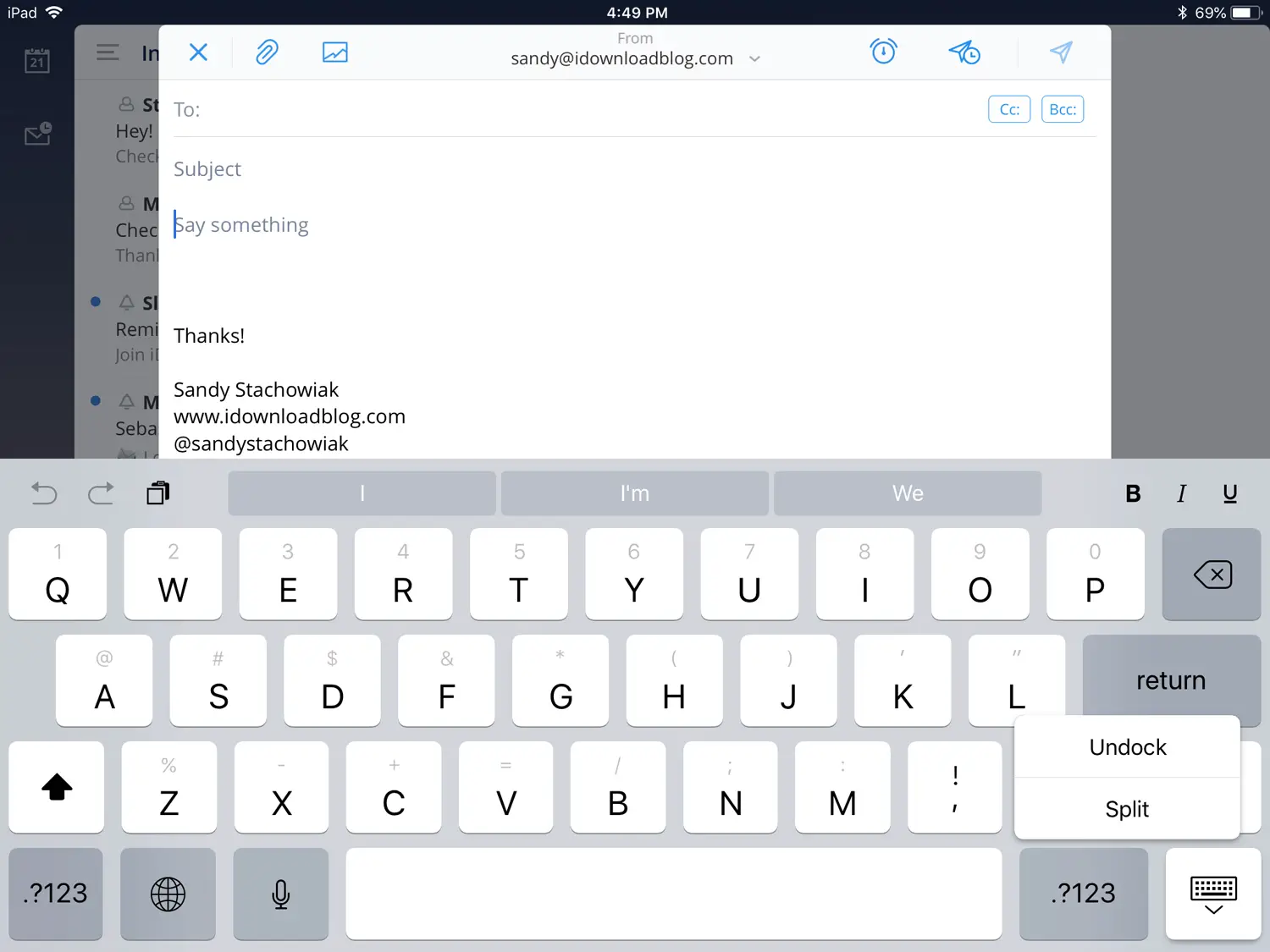
Se decidi di voler riportare la tastiera nella posizione predefinita, puoi farlo in due modi.
Agganciare la tastiera dell’iPad: metodo uno
1) Tocca e tieni premuto il Tastiera del computer pulsante in basso a destra della tastiera.
2) Quando viene visualizzato il piccolo menu, fai scorrere il dito su Dock.
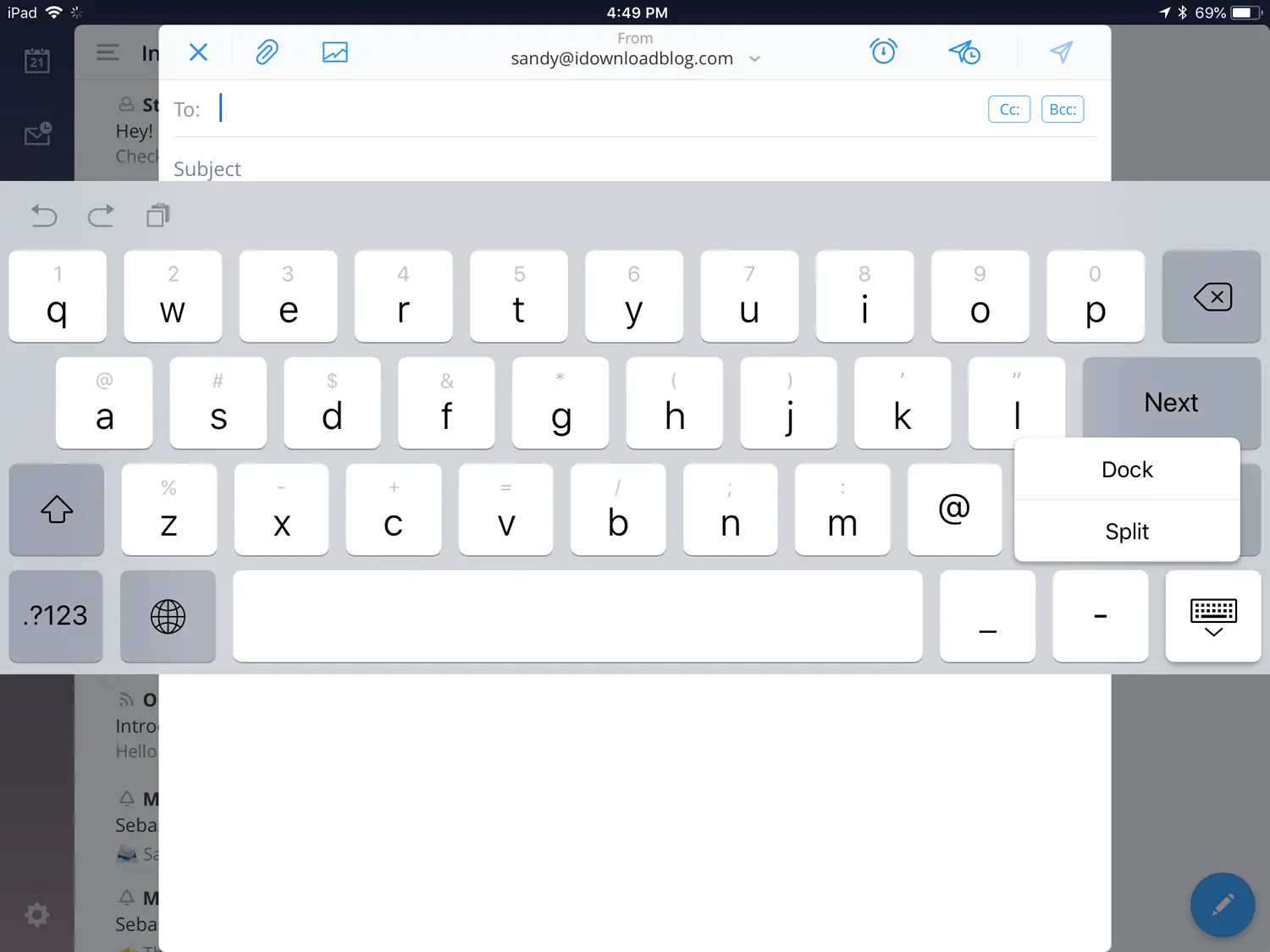
Agganciare la tastiera dell’iPad: metodo due
1) Tenere il Tastiera del computer e riportare la tastiera nella parte inferiore dello schermo.
2) Rilasciare il Tastiera del computer pulsante.
Come dividere e unire la tastiera dell’iPad
Se preferisci digitare con i pollici come fai sul tuo iPhone, puoi dividere la tastiera dell’iPad. Ciò ti consente di digitare come sei abituato tenendo il tuo iPad e funziona sia in orizzontale che in verticale.
1) Apri un’app che utilizza la tastiera.
2) Tocca e tieni premuto il Tastiera del computer pulsante in basso a destra della tastiera.
3) Quando viene visualizzato il piccolo menu, fai scorrere il dito su Diviso.
Vedrai quindi la tastiera dividere i tasti in modo uniforme a sinistra e a destra dello schermo. Puoi anche tenere il Tastiera del computer pulsante per spostare la tastiera in alto o in basso, se lo desideri.
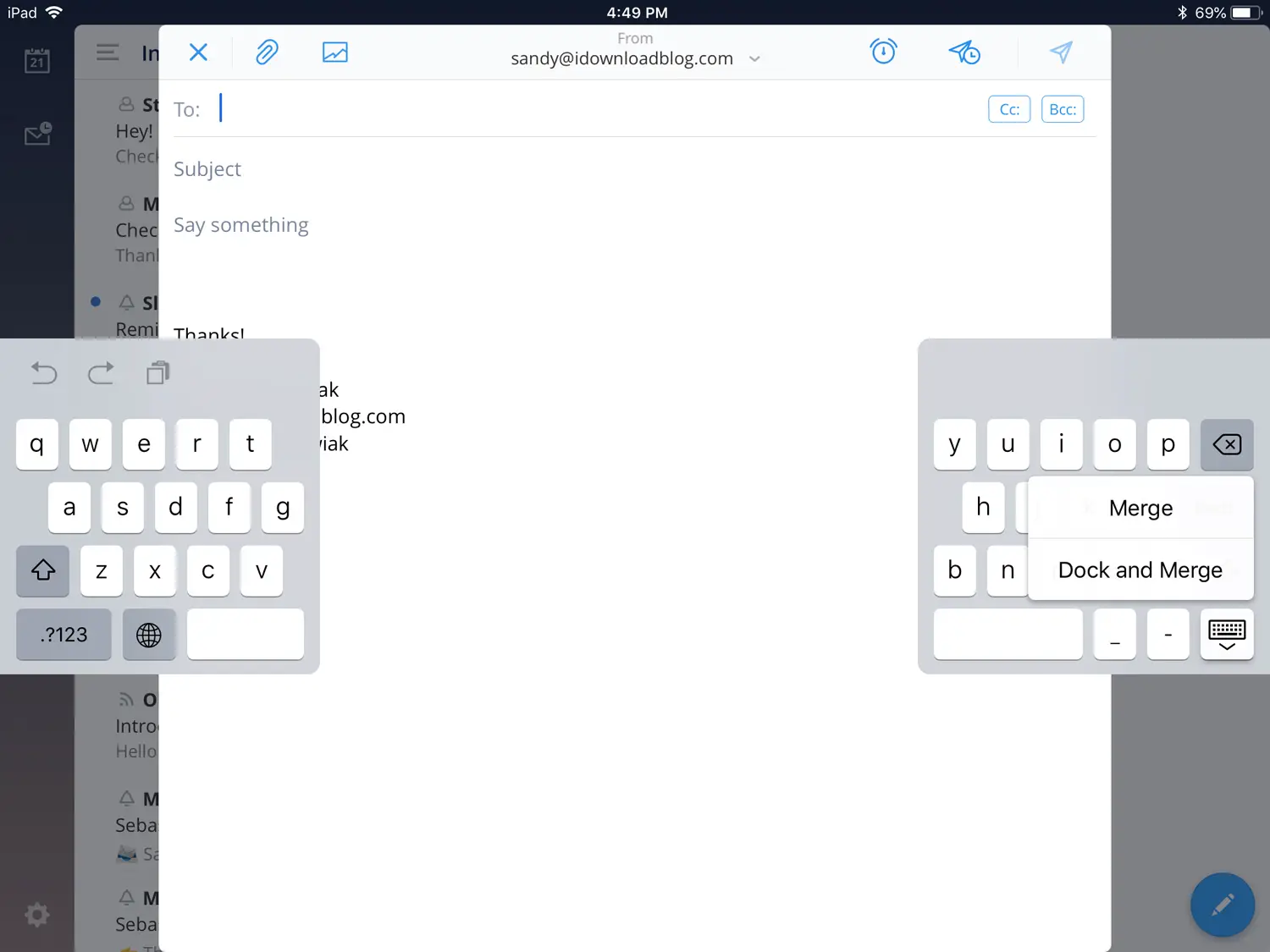
Se desideri rimuovere la divisione, puoi unire la tastiera in due modi.
Unire la tastiera dell’iPad: metodo uno
1) Tocca e tieni premuto il Tastiera del computer pulsante in basso a destra della tastiera.
2) Quando viene visualizzato il piccolo menu, fai scorrere il dito su Unisci. In alternativa, puoi selezionare Ancora e unisci per rimetterlo in un unico pezzo nella parte inferiore dello schermo.
Unire la tastiera dell’iPad: metodo due
1) Tenere il Tastiera del computer e riportare la tastiera nella parte inferiore dello schermo.
2) Rilasciare il Tastiera del computer pulsante. Questo unirà e attaccherà la tastiera nella sua posizione originale.
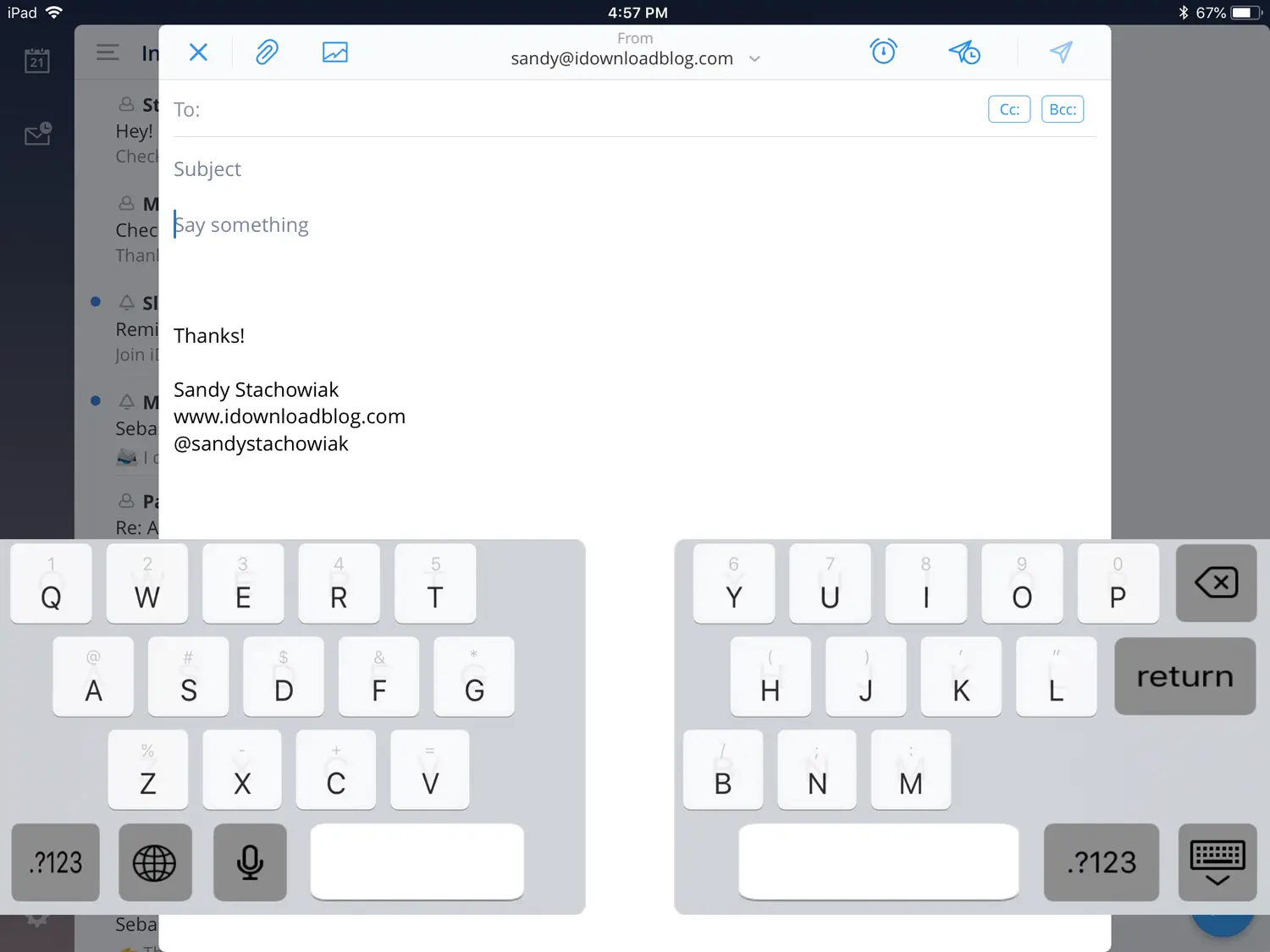
Rendi tua la tua tastiera
Questi possono sembrare semplici suggerimenti per alcuni, ma molti non sono consapevoli della flessibilità della tastiera dell’iPad. Se sei interessato a un trucco per risparmiare tempo, puoi impostare e utilizzare la sostituzione del testo sul tuo iPad proprio come con il tuo iPhone. Hai dei suggerimenti per la tastiera di iPhone o iPad che vorresti condividere?

